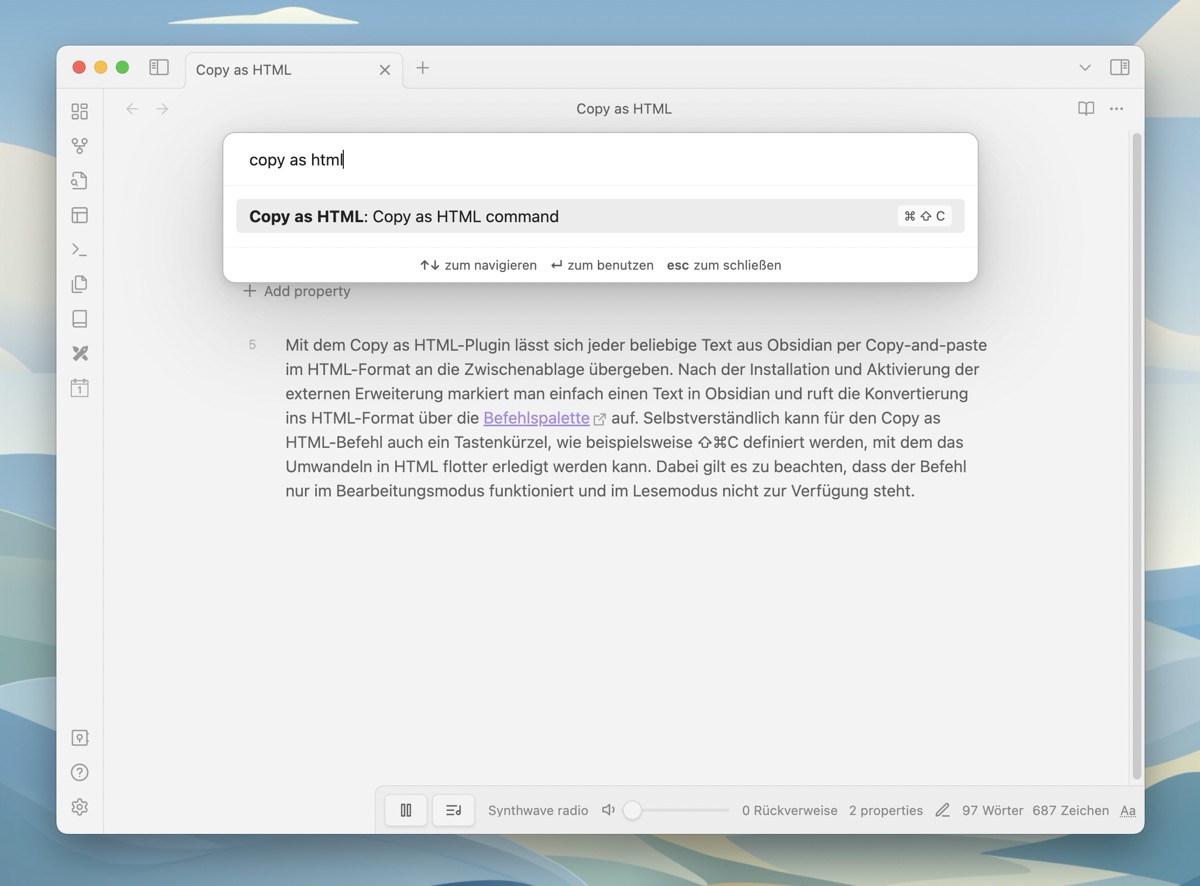Manchmal kommt es vor, dass man einen Markdown-Text ins HTML-Format konvertieren muss. Damit das nicht mühsam von Hand zu erledigen ist, automatisiert das Copy as HTML-Plugin diesen Prozess. Die externe Erweiterung ergänzt somit eine wichtige Exportfunktion, die in Obsidian fehlt.
Für meinen randNOTIZEN-Newsletter verwende ich einen Editor, der kein Markdown versteht. Dafür kommt er ziemlich gut mit HTML klar. Auch in anderen Webdiensten wie Slack oder Google Docs funktioniert das Einfügen von HTML bestens, während Markdown manuell nachbearbeitet werden muss. Obsidian kann mit Bordmitteln HTML problemlos importieren und ins Markdown-Format übersetzen. Wenn die entsprechende Einstellung HTML automatisch konvertieren im Bereich Editor aktiviert ist, funktioniert das automatisch beispielsweise mit Drag-and-drop direkt aus dem Webbrowser.
Umgekehrt kann man mit Bordmitteln Texte aus Obsidian leider nicht im HTML-Format exportieren. Markdown kann generell mit Pandoc in viele verschiedene Formate exportiert werden. Für Obsidian gibt es zu diesem Zweck mehrere externe Erweiterungen wie das Pandoc-Plugin, oder das darauf aufbauende Enhancing export-Plugin. Wer sich allerdings nicht mit Pandoc auseinandersetzen möchte und auch nur den HTML-Export braucht, sollte mal einen Versuch mit dem Copy as HTML-Plugin starten.
Funktionsweise
Mit dem Copy as HTML-Plugin lässt sich jeder beliebige Markdown-Text aus Obsidian per Copy-and-paste im HTML-Format an die Zwischenablage übergeben. Nach der Installation und Aktivierung der externen Erweiterung markiert man einfach einen Text in Obsidian und ruft die Konvertierung ins HTML-Format über die Befehlspalette auf. Selbstverständlich kann für den Copy as HTML-Befehl auch ein Tastenkürzel, wie beispielsweise ⇧⌘C definiert werden, mit dem das Umwandeln in HTML flotter erledigt werden kann. Dabei gilt es zu beachten, dass der Befehl nur im Bearbeitungsmodus funktioniert und im Lesemodus nicht zur Verfügung steht.
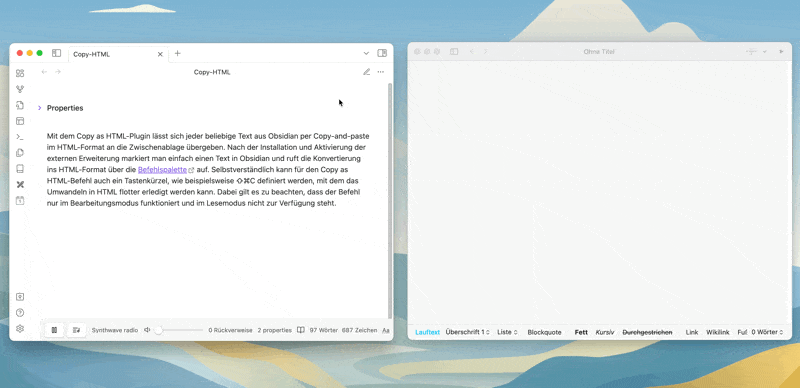
Einstellungen
Die Einstellungsmöglichkeiten für das Copy as HTML-Plugin sind überschaubar. Es gibt vier Optionen, davon kann ich zwei uneingeschränkt empfehlen.
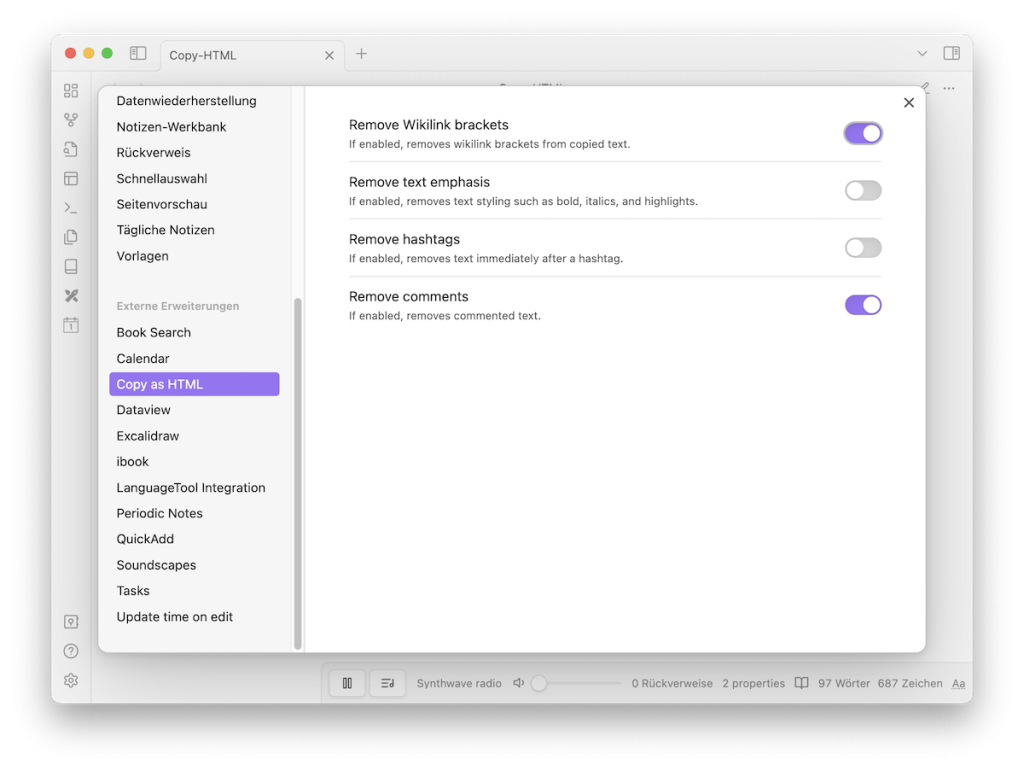
Die erste Option Remove Wikilink brackets entfernt beim Konvertieren von Markdown in HTML die eckigen Klammern, mit denen man Wiki-Links zwischen Notizen innerhalb von Obsidian definiert. Diese Einstellung sollte eigentlich immer aktiviert sein, wenn man Obsidian für das Vernetzen von Informationen verwendet.
Remove text emphasis macht vermutlich nicht immer Sinn, denn damit werden Formatierungseinstellungen im Markdown-Text – wie Fettdruck, Kursivstellungen, etc. – entfernt und nicht im erzeugten HTML-Code verwendet. Ebenso die Einstellung Remove hashtags, die das Rautenzeichen bei der Weitergabe als HTML aus dem Text entfernt. Auf Überschriften hat das allerdings keinen Einfluss, da es dort ein Leerzeichen zwischen dem Rautenzeichen und dem Text der Überschrift gibt.
Die letzte Option Remove comments macht schon wieder mehr Sinn, denn damit wird im Markdown-Code beispielsweise mit zwei aufeinanderfolgenden %-Zeichen auskommentierter Text beim Konvertieren in HTML entfernt.
Fazit
Das Copy as HTML-Plugin von Bailey Jennings automatisiert das Konvertieren von Markdown-Text in HTML. Es schließt eine Lücke in der Bedienung von Obsidian, das mit Bordmitteln lediglich den Export in PDF ermöglicht. Für die tägliche Arbeit ist die externe Erweiterung durchaus praktisch und erledigt die an sie gestellte Aufgabe unkompliziert und flott. Vor allem, wenn man für den Befehl Copy as HTML ein Tastenkürzel definiert.
Das Plugin kann entweder bei GitHub oder direkt aus dem Verzeichnis der externen Erweiterungen in Obsidian heruntergeladen und installiert werden.